
TikTokで自分や他の人の動画を保存する方法は?動画を検索・編集するやり方も解説!
Contents[OPEN]
- 1①動画を見る方法:他のユーザーが投稿したTikTok(ティックトック)をチェック!
- 2②アカウント作成・編集方法:TikTok(ティックトック)のプロフィールを充実させよう
- 3③動画作成&投稿方法:自分のTikTok(ティックトック)動画を世界中に届けよう!
- 3.1TikTok(ティックトック)での動画作成(編集)方法
- 3.2TikTok(ティックトック)で動画をたくさんの人に見てもらいたい!
- 3.3TikTok(ティックトック)で自分の好きな曲は使える?
- 3.4TikTok LIVEでライブ配信をしてみよう!
- 4④動画の非公開&再公開方法:TikTok(ティックトック)で投稿した動画を管理しよう
- 5⑤削除・退会方法:TikTok(ティックトック)アカウントを使わなくなったとき
- 6⑥使いすぎを防止:デジタルウェルビーイングでTikTok(ティックトック)の使いすぎを予防!
- 7【Q&A】TikTok(ティックトック)の基本的な使い方!
TikTok(ティックトック)で自分の好きな曲は使える?
TikTokでは、動画撮影の際に、曲を選択して使うことができます。
曲リストの中から、お気に入りの曲を選択してみましょう。
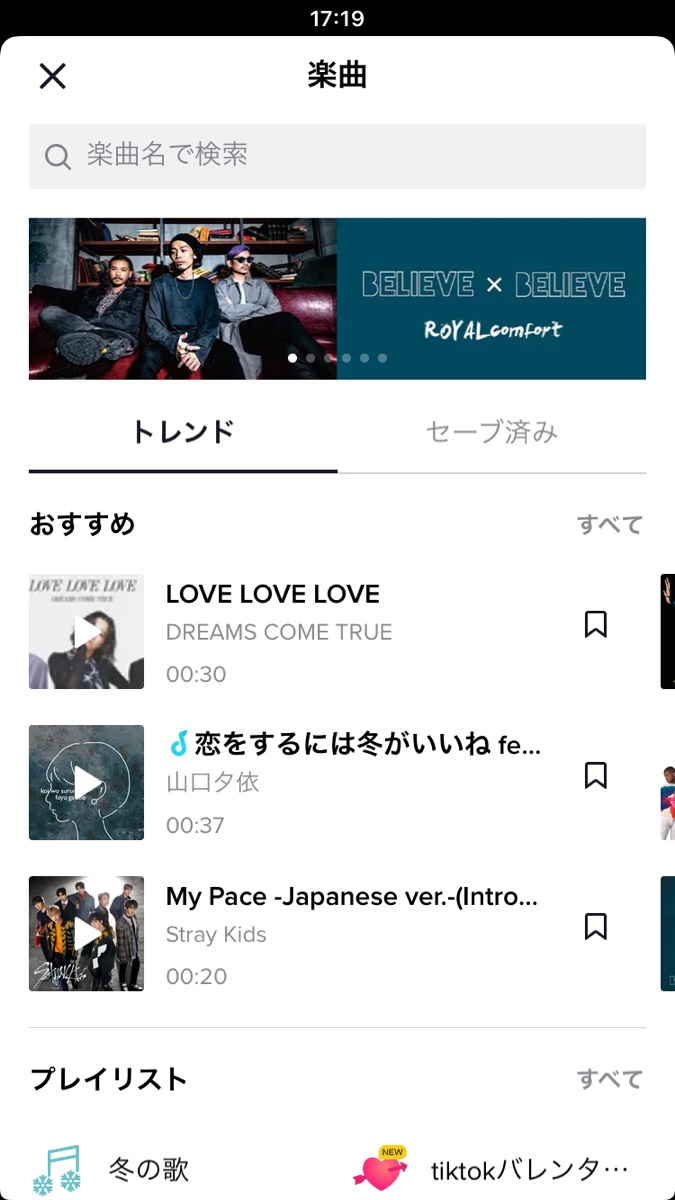
楽曲は、ジャンル別や曲名などから探し出せます。
TikTokで人気の曲については、人気TikToker・あぃりDXが書いたこちらの記事をどうぞ!
TikTok LIVEでライブ配信をしてみよう!
TikTokでは一部のユーザーに「ライブ配信機能」が追加されました。
リアルタイムで生配信をすることで、より他のユーザーとの距離を近づけられますよね!
詳しい配信方法については下記記事をご覧ください。
④動画の非公開&再公開方法:TikTok(ティックトック)で投稿した動画を管理しよう
「投稿した動画を非公開にしたい」や「非公開にした動画をまたアップしたい」。
そんなシチュエーションで使える、TikTok動画を非公開にする方法&非公開にしたTikTok動画を再公開する方法を確認していきましょう。
TikTok(ティックトック)動画を非公開にする方法
TikTokで、一度投稿した動画を非公開にするには、マイページへ移動し、非公開に設定したい動画を選んで再生します。
再生画面の右に表示されている「・・・」ボタンをタップしましょう。
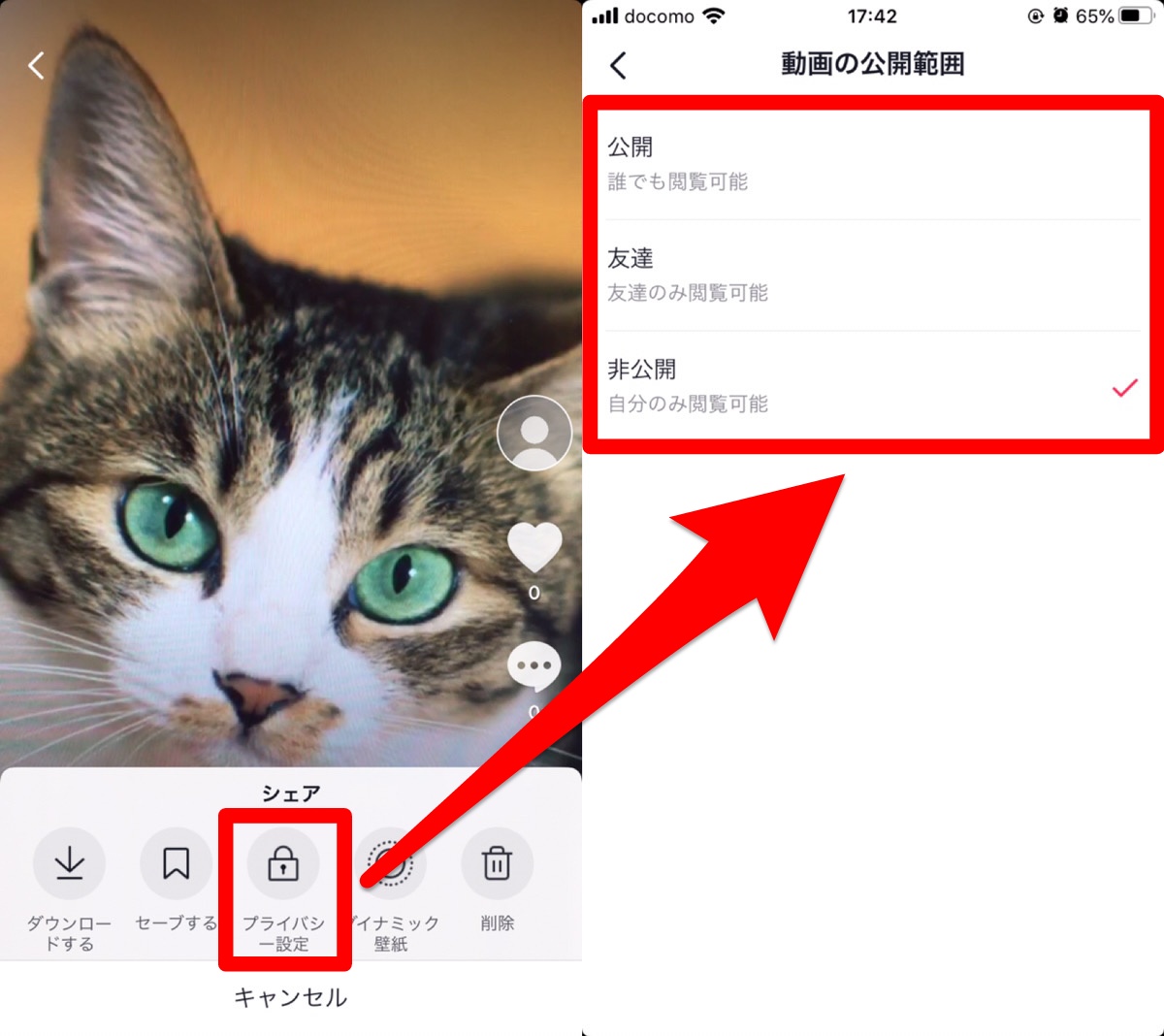
下からメニュー項目が表示されます。メニューの中にある「プライバシー設定」ボタンを押します。
動画の公開範囲を設定する画面から「非公開」を選んでタップします。
これで完了です。
TikTok(ティックトック)動画を再公開する方法
動画を非公開にしたけど、再公開した場合は、マイページから、再公開したい動画を選択しましょう。
動画の再生画面で「プライベート」という表示になっていることを確認(非公開状態になっていることを示しています)したら、画面右に表示されている「・・・」ボタンをタップします。
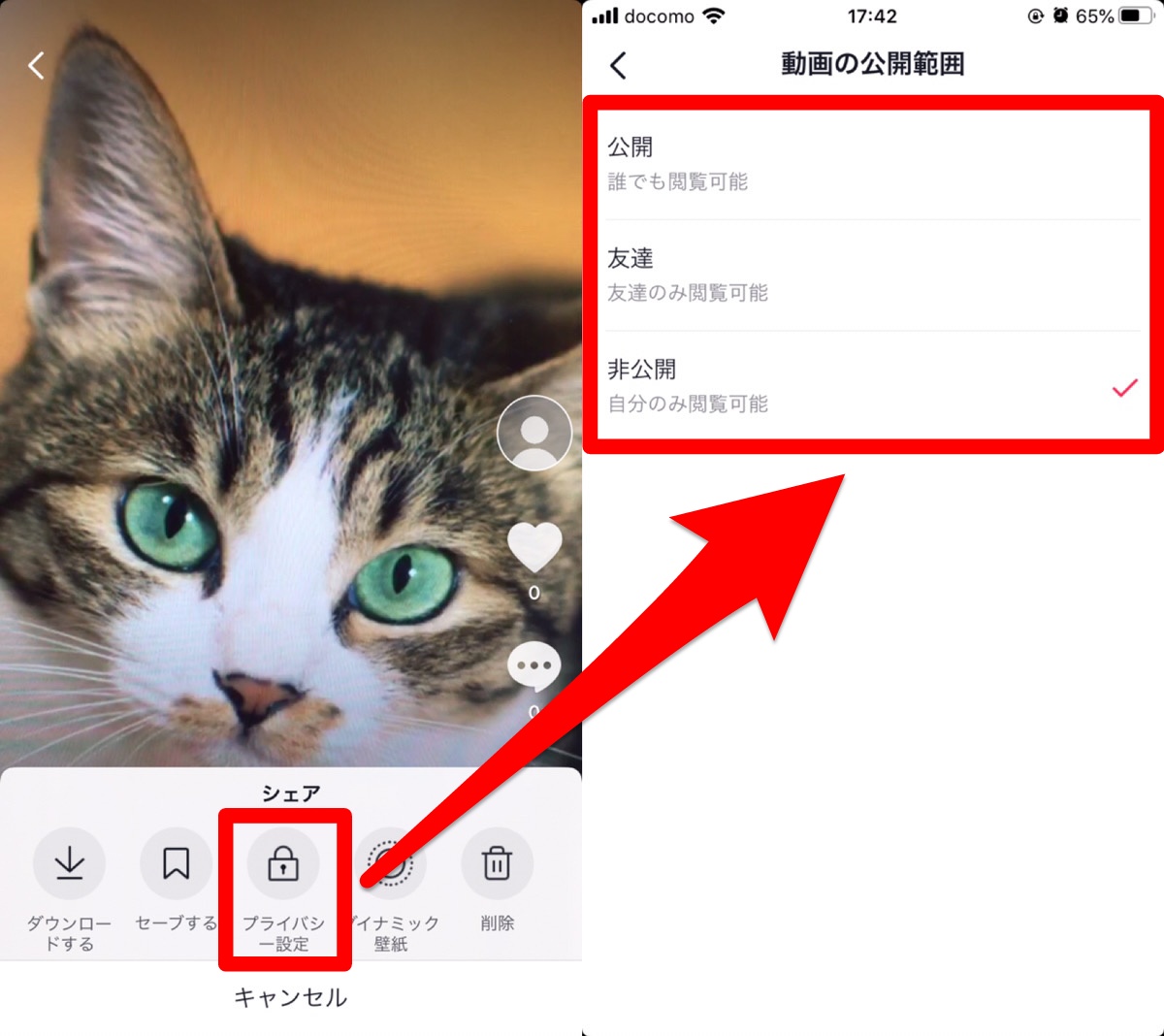
次に表示されるメニューの中から「プライバシー設定」ボタンを押しましょう。
動画の公開範囲を設定する画面から「公開」を選んでタップします。
これで、再公開は完了です!
TikTok ティックトック:PR

sponsored
開発:TikTok Pte. Ltd.
掲載時の価格:無料